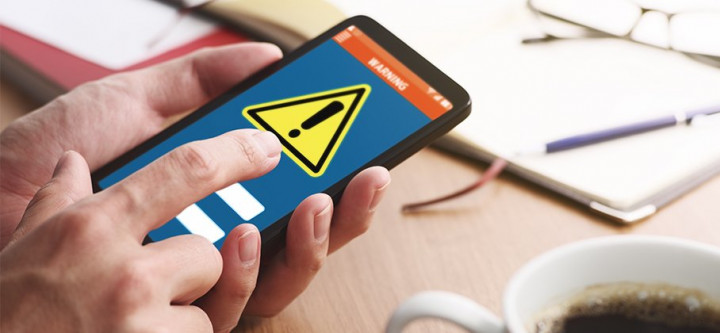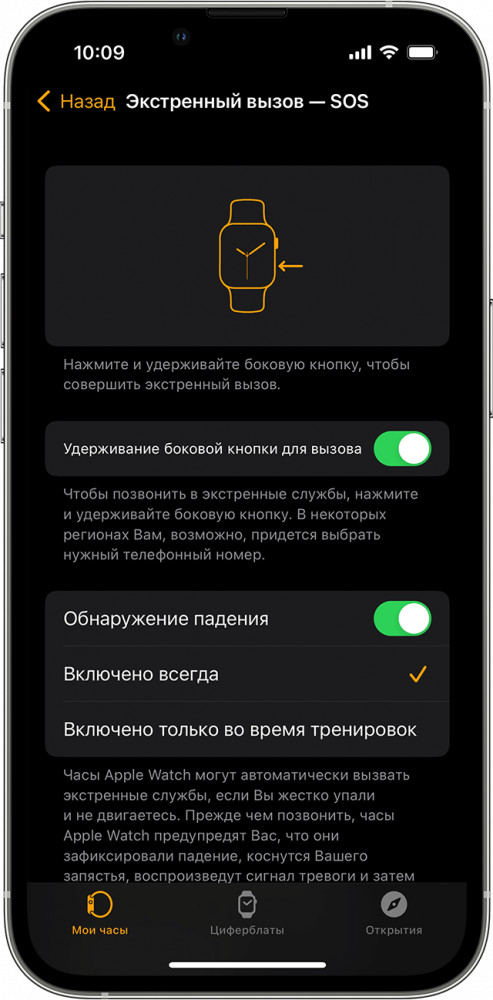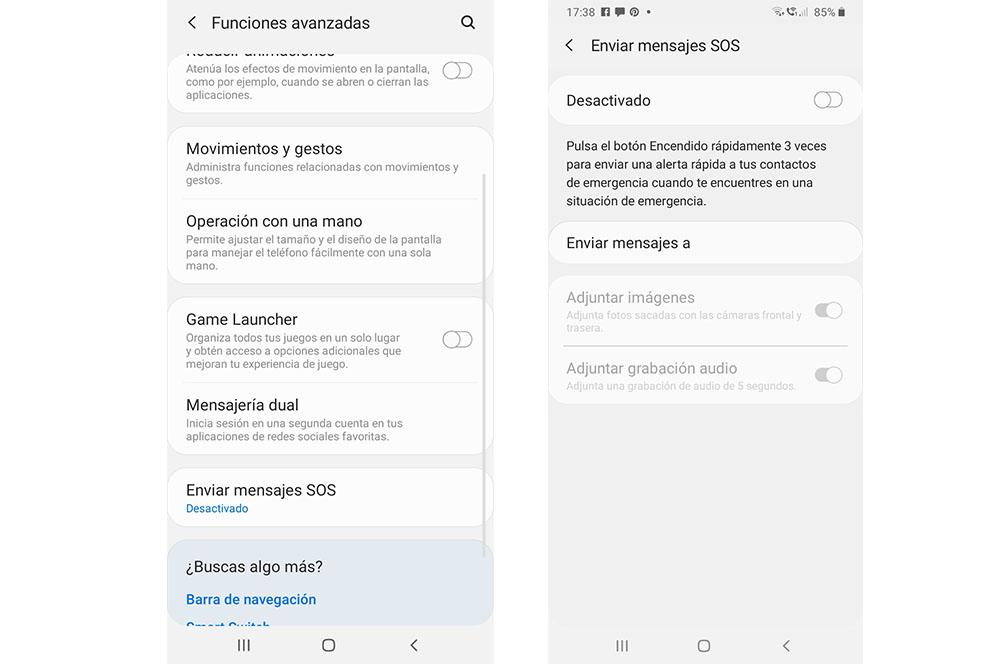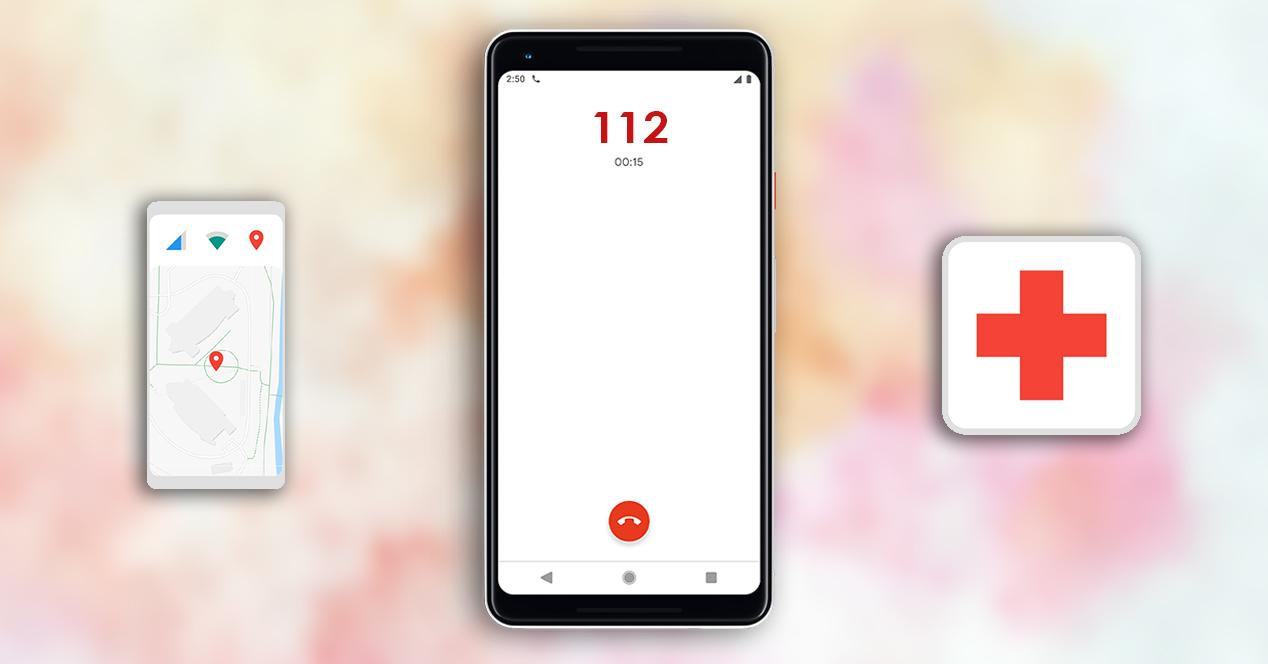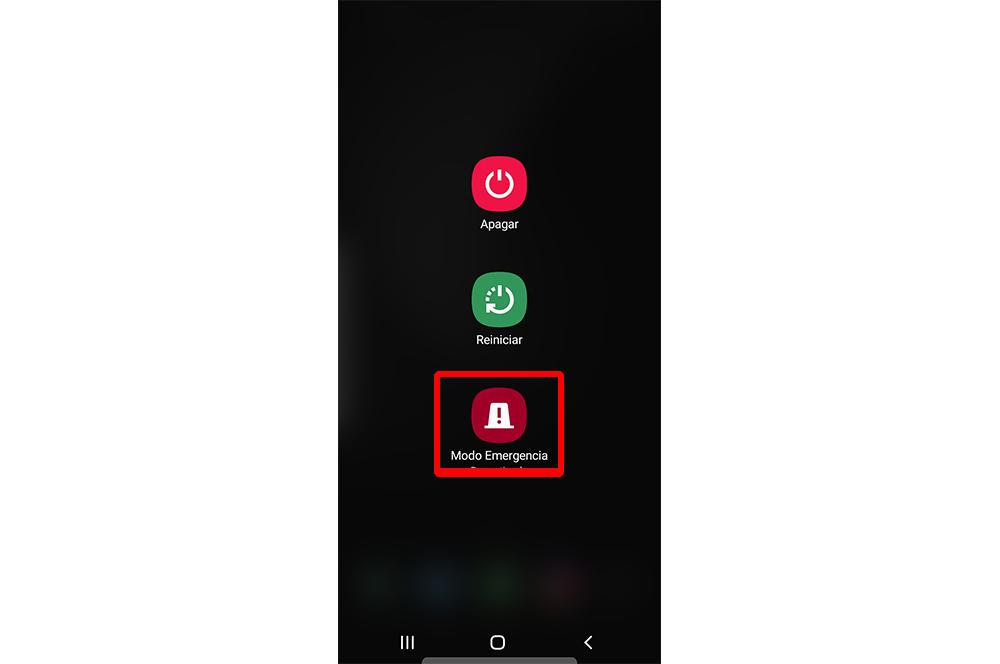Загрузить PDF
Загрузить PDF
В этой статье мы расскажем вам, как на экран блокировки Android-устройства добавить экстренный контакт, а именно имя человека, его номер телефона и другую информацию на случай звонка при чрезвычайных ситуациях. Экстренный контакт доступен любому человеку (без пароля), в том числе сотрудникам спасательных служб.
Шаги
-
1
Откройте экран блокировки. Для этого включите Android-устройство и нажмите на кнопку блокировки.
-
2
Нажмите Экстренная ситуация. Вы найдете эту опцию в нижней или верхней части экрана блокировки.
-
3
Дважды нажмите кнопку Данные для экстренных случаев. Эта красная кнопка расположена вверху экрана. Откроется информация на случай чрезвычайной ситуации.
-
4
Нажмите на значок
. Он находится в верхнем правом углу. Теперь данные для экстренных случаев можно отредактировать.
- Перед тем как приступить к редактированию данных, введите пароль или графический ключ.
-
5
Введите пароль или графический ключ. Так вы подтвердите свою личность и получите возможность отредактировать информацию для чрезвычайных ситуаций.
-
6
Коснитесь Продолжить. Сделайте это во всплывающем окне. Отобразится информация для чрезвычайной ситуации.
-
7
Перейдите на вкладку Контакты. Вы найдете ее в правом верхнем углу экрана.
-
8
Нажмите Добавить контакт. Так можно добавить контакт на случай экстренной ситуации. На экране отобразятся все ваши контакты.
- Сотрудник спасательной службы сможет позвонить по экстренному номеру, если с вами что-то случится.
-
9
Выберите экстренный контакт. Для этого найдите нужный контакт и коснитесь его. На страницу с данными для чрезвычайных ситуаций будут добавлены имя контакта, его номер телефона и другие сведения.
Реклама
Советы
- Также изменить экстренный контакт можно следующим образом: запустите приложение «Настройки» и нажмите «Пользователи и учетные записи» (или просто «Пользователи» в некоторых версиях Android) > «Данные для экстренных случаев».
Реклама
Об этой статье
Эту страницу просматривали 17 151 раз.
Была ли эта статья полезной?
Все время от времени сталкиваются с экстренными ситуациями: возникает пожар, автомобиль попадает в аварию, близкому человеку становится плохо.
Чтобы минимизировать ущерб, нужно вовремя вызвать службу спасения. Разберёмся, как это сделать на мобильном телефоне.
Если вы попали в чрезвычайную ситуацию, попробуйте набрать номер самостоятельно.
Откройте приложение “Телефон” и введите один из следующих телефонов на выбор:
- 112 — единый номер службы спасения, куда нужно обращаться при пожарах, автомобильных авариях, протечке газа, терактах и катастрофах;
- 101 — вызов пожарной службы;
- 102 — вызов полицейского наряда;
- 103 — вызов бригады скорой помощи;
- 104 — вызов службы газа.
При вызове постарайтесь не нервничать и максимально спокойно рассказать о произошедшей ситуации. Опишите все подробности и не вешайте трубку, пока диспетчер не запишет все данные.
Отвечайте на поставленные вопросы точно и чётко. Обязательно назовите точный адрес, также можете описать приметы места, чтобы вас было легче найти.
Эта опция, автоматически встроенная во все устройства Apple, позволит легко и быстро отправить тревожный сигнал на номер экстренной помощи вашего региона.
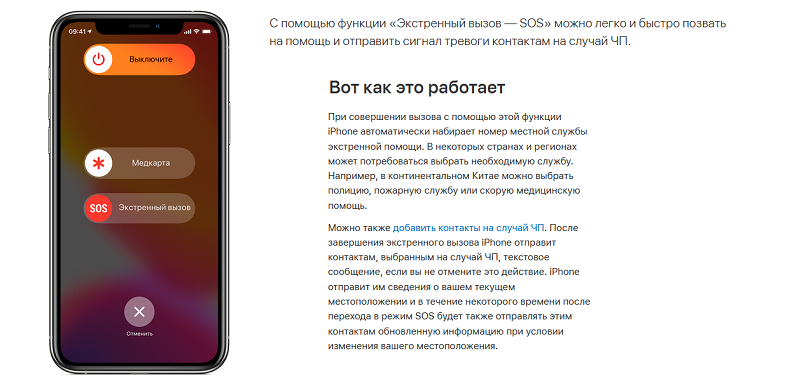
Также она позволяет добавить контакты из вашей телефонной книги, которым в случае ЧП будут отправляться сообщение и данные о вашем местоположении.
Чтобы совершить экстренный вызов, выполните такие действия:
- Нажмите и удерживайте кнопку выключения вместе с любой из кнопок регулировки громкости, пока на экране устройства не появится ползунок “Экстренный вызов — SOS”.
- Перетащите ползунок, чтобы вызвать помощь, или продолжайте удерживать кнопки. Тогда прозвучит звуковой сигнал, а когда он завершится, звонок в службы экстренной помощи будет совершён автоматически.
Если вы используете iOS версии 7.0 или более раннюю версию, вместо зажимания кнопок громкости и выключения вам нужно быстро нажать на кнопку выключения пять раз.
Если вы начали звонок случайно, его можно отменить. В зависимости от версии системы, сделайте следующее:
- Отпустите зажатые клавиши выключения и громкости, чтобы обратный отсчёт отменился;
- Нажмите на кнопку “Стоп” на экране, а после выберите вариант “Остановить вызов”;
- Нажмите на красный значок трубки для завершения вызова, а после подтвердите, что хотите прекратить звонок.
Кроме того, после сброса звонка нужно будет отключить функцию предоставления местоположения в SOS-режиме.
Для этого нажмите на строку состояния и выберите пункт “Не делиться SOS-геопозицией”.
Чтобы добавить контактные данные на случай чрезвычайной ситуации, сделайте следующее:
- Откройте приложение “Здоровье” и нажмите на изображение вашего профиля Apple ID.
- Зайдите в раздел “Медкарта” и нажмите на кнопку “Править”.
- Прокрутите страницу до раздела “Контакты на случай ЧП”.
- Нажмите на кнопку добавления.
- Выберите нужный контакт и тип отношений с ним.
- Нажмите на кнопку “Готово”.
Чтобы убрать контакт из этого списка, вы можете нажать на кнопку удаления рядом с определённым именем и подтвердить удаление в новом окне. Нажмите “Готово”, чтобы сохранить изменения.
В отличие от iOS, в устройствах Android экстренные звонки совершаются таким способом:
- Проведите вверх по заблокированному экрану.
- Нажмите на кнопку “Экстренный вызов”.
- Введите нужный номер и нажмите на клавишу вызова.
Важный нюанс: экстренными номерами считаются только те, которые были сохранены в системе заранее. К примеру, если на вашем устройстве установлен номер 911, а не 112, вы не сможете вызвать службу спасения в этом режиме.

Также вы можете совершить 5 быстрых нажатий на кнопку питания. Вызов на номер службы спасения будет совершён автоматически, а всем контактам из вашего SOS-списка придёт сообщение с геолокацией.
По умолчанию эта опция отключена. Её можно включить в настройках, в разделе “Экстренная помощь”.
Чтобы изменить номер службы спасения или добавить в список дополнительные контакты, сделайте следующее:
- Откройте стандартное приложение “Настройки”.
- Найдите раздел “Пароли и безопасность”, “Информация о безопасности” или аналогичный вариант. Он может находиться во вкладке “О телефоне”, “Блокировка экрана” или располагаться отдельно.
- Зайдите во вкладку “Экстренная помощь” и включите функцию вызова при помощи кнопки блокировки.
- Нажмите на кнопку “Экстренные контакты”.
- Нажмите на кнопку “Добавить” в нижней части экрана и выберите контакт из своей телефонной книги.
В список нельзя добавлять номера не из приложения “Контакты”. Сначала придётся создать контакт “Служба спасения” с номером 112, и только потом добавить его для быстрого вызова.
Для удаления лишних контактов нажмите на кнопку “Изменить”, а после — на красную иконку рядом с именем.
Вызвать службу спасения на смартфоне можно несколькими способами. Для начала вы можете позвонить по нужному номеру, используя приложение “Телефон”.
Если этот способ не подходит, можно использовать быстрые клавиши или звонок на номер при заблокированном экране. На Android эта опция реализована несколько хуже, чем на iOS, но при необходимости дозвониться в службу спасения можно с любого мобильного устройства.
Любому человеку на всем земном шаре хочется чувствовать себя в безопасности и не думать о плохом. Однако порой плохое все же случается и нам от этого никуда не деться. К счастью, сегодня у большинства под рукой есть смартфоны, чтобы связаться с близкими могли вы сами, а возможно медики и спасатели, которые должны оказать вам помощь. Это действительно не слишком приятная тема, о которой вам, возможно, и вовсе не хочется думать, однако как и в массе других ситуаций, проблему всегда легче предупредить, а любые неприятные ситуации могут пройти легче, если к ним заранее подготовиться. Сегодня разбираемся, как смартфон может выручить своего владельца в неприятной ситуации и как правильно его настроить.
Зачем нужно
Несмотря на то, что в заголовок мы вынесли именно экстренные контакты, их стоит рассматривать в комплексе с набором других параметров, в частности, с возможностью быстро вызвать помощь, позвонить или отправить сообщение доверенному контакту и проинформировать прибывших медиков/спасателей о состоянии вашего здоровья. Вся эта информация будет доступна на экране вашего смартфона даже если он заблокирован.
В раздел для медицинских сведений можно внести данные о группе крови, хронических заболеваниях, возможных аллергиях и принимаемых препаратах.
Такие опции обязательно стоит настраивать пользователям из группы риска: пожилым людям или же тем, у кого есть хронические заболевания, задумайтесь об этом, если вы или ваши близкие находитесь в зоне боевых действий или там, где высока вероятность стихийного бедствия.
Как настроить
Хотя философия этой опции на разных системах одинакова, путь к различным параметрам может различаться, так что попробуем рассмотреть их подробнее.
Android
Переходим по пути Настройки — Безопасность и экстренные ситуации. Не забывайте, что в зависимости от используемой на вашем смартфоне оболочки, этот путь может незначительно отличаться, а его разделы называться по-другому, однако их суть все равно сохранится. Здесь сосредоточены все настройки, которым стоит уделить внимание: сведения о состоянии вашего здоровья и контакты, с которыми свяжется тот, кто найдет смартфон.
Раздел “Экстренные сообщения” также предлагает широкий выбор настроек: по многократному нажатию на кнопку питания (3-4 раза, на выбор пользователя) доверенный контакт получит не только сообщение о том, что вам необходима помощь, но и вашу геопозицию и возможно, фрагмент записи с микрофона смартфона. Есть возможность настроить автовызов.
Wear OS (Galaxy Watch 4)
Активировать экстренный вызов можно со смартфона из приложения Galaxy Wearable по пути Настройки Galaxy Watch — Дополнительные функции — Помощь — SOS клавишей “Домой”. Здесь вы найдете переключатель, который нужно активировать. Также рекомендуем включить пятисекундную задержку, чтобы зря не пугать родных и избежать неловких ситуаций.
Здесь же настраиваем автоматический вызов при обнаружении падения и вводим экстренные контакты. Кроме сообщения о том, что вам необходима помощь, экстренный контакт получит данные о вашей геолокации.
Если планируете настраивать функцию с часов, переходите по пути Настройки — Дополнительные функции — Помощь. Экстренный контакт отсюда не настроить, однако тройное нажатие и обнаружение падения можно активировать.
iOS
Владельцам смартфонов с этой операционкой нужно уделить внимание сразу двум разделам.
Первый ищем по пути Настройки — Экстренный вызов — SOS. Здесь активируем экстренный вызов, который будет запущен после того, как вы нажмете кнопку питания пять раз. В этом разделе также настраиваем экстренные контакты.
Второй — раздел “Здоровье”, где нужно настроить медкарту: внести данные об аллергиях, принимаемых лекарствах и другие данные, которые могут быть полезны медикам. Все они будут доступны на заблокированном экране вашего смартфона.
Apple Watch
Опция Обнаружение падения присутствует на моделях Apple Watch SE, Apple Watch Series 4 и новее. Для ее настройки переходим со смартфона в приложение Apple Watch, далее Экстренный вызов — SOS. Здесь активируем переключатель “Обнаружение падения”. Также рекомендуем активировать “Удерживание боковой кнопки для вызова”, чтобы владелец часов мог быстро обратиться к экстренным службам.
На этом закончим. Сегодня мы подняли не самую приятную, но важную тему, которую не стоит игнорировать. Как видим, на популярных мобильных операционках и носимых устройствах есть все необходимое, чтобы вы могли быстро позвать на помощь, а прибывшие спасатели могли получить всю необходимую информацию, чтобы эту помощь оказать. Не игнорируйте эти возможности и подписывайтесь на PDALIFE Official в Telegram, чтобы получать больше полезных советов и скачивать обновления популярных игр.
Однако не все пользователи знают об этих замечательных функциях, которые будут очень полезны в таких ситуациях. Поэтому мы объясним, как подготовить ваш мобильный телефон к этому. В основном, потому что любой терминал с Android Операционная система позволяет нам быстро и легко настраивать эти функции без необходимости выполнять множество непонятных настроек.
Содержание
- SOS звонки на ваш мобильный
- Не позволяйте экстренной ситуации застать врасплох
- Ярлык для SOS-звонков или предупреждений на вашем мобильном телефоне
SOS звонки на ваш мобильный
В повседневной жизни мы привыкли использовать наши телефоны для развлечения, работы или учебы. Однако его также можно использовать совершенно напрямую, чтобы помочь нам в любое время, если нам это нужно. Для этого Android предлагает нам так называемая аварийная функция что позволяет нам не только предупреждать конкретный контакт, но и совершать экстренные вызовы.
Это означает, что мы сталкиваемся с дополнительной мерой, которая возникает из-за того, что любой из нас, у кого есть мобильный телефон Android, может сообщить о вашей ситуации контактам или даже в отделение неотложной помощи вашего города. Даже любой, кто возьмет ваш терминал, если вы не можете этого сделать, сможет выполнить эти действия, даже если у нас заблокирован смартфон.
Для этого каждый бренд обычно применяет разные меры, хотя в целом шаги, которым необходимо следовать, более или менее одинаковы. Например, в Xiaomi и Huawei телефоны, как правило, можно активировать функцию вызова SOS если мы нажимаем кнопку питания телефона пять раз подряд.
Таким образом, мобильный телефон китайской фирмы также отправит ваше текущее местоположение контактам, которые вы определили как аварийные. Позже мы увидим, как установить их в вашем терминале. На случай, если OPPO и телефоны Realme, эта процедура также активирует экстренный режим SOS терминала, у нас даже будет возможность выбрать между звонком на экстренные контакты или отправкой сообщения с уведомлением.
Со стороны Samsung телефонов мы находим функцию, которая была у нас некоторое время, мы ссылаемся на факт Отправка экстренных сообщений те контакты, которые мы выбрали. Нам нужно будет всего лишь трижды нажать боковую кнопку питания, чтобы выполнить это действие.
Кроме того, мобильные телефоны корейского бренда позволяют нам настроить опцию отправки прикрепленных изображений с помощью задней и передней камеры, а также аудиозаписи в моменты до того, как было выполнено тройное нажатие. Чтобы активировать это, мы должны ввести Расширенные функции> Отправить экстренные сообщения и активируйте различные поля, которые предлагают нам прикрепить как изображение, так и аудиозапись.
Эта функция кнопки обычно активирована по умолчанию на смартфонах. Если в вашем случае это не так, вам следует зайти в Настройки и найти опцию под названием экстренный сигнал SOS , или похожие. Название будет меняться в зависимости от марки вашего мобильного телефона.
Не позволяйте экстренной ситуации застать врасплох
Как правило, на смартфонах с операционной системой Android 7 или выше у нас есть возможность изменить контакты для экстренных случаев. Для этого нам нужно будет войти в Настройки> Экран блокировки> Охранник> Экстренная информация . В этом разделе мы можем добавить номер телефона семьи, друзей или партнера. В основном потому, что это будет тот контакт, которому вы захотите позвонить в какой-то момент.
Кроме того, система программного обеспечения Google также позволяет нам отправлять данные о местоположении в экстренных случаях. Для этого нам нужно будет набрать 112. Конечно, чтобы использовать эту функцию, нам нужно будет активировать ее в «Настройки»> «Местоположение»> «Местоположение». службы в экстренных случаях . После этого ваш терминал автоматически отправит ваше местоположение.
Даже с этой опцией службы определения местоположения в экстренных случаях будут активированы только при вызове или отправке SMS на номер 112 или контакт, указанный в предыдущем списке. Даже в случае необходимости службы определения местоположения в экстренных случаях могут даже активировать мобильные данные на вашем смартфоне.
Когда вызов закончился или было отправлено предупреждающее сообщение, он снова будет «отключен», так как он не перестанет отключаться навсегда, только до тех пор, пока снова не будет сделано экстренное предупреждение.
В разделе «Экстренная информация» мы можем ввести ряд данных, которые будут очень полезны. Специально для помощи или полицейских услуг, таких как группа крови, если у нас есть аллергия или наш адрес, среди прочего. Как только мы заполним его нашими данными, вам просто нужно нажать кнопку «Сохранить».
Ярлык для SOS-звонков или предупреждений на вашем мобильном телефоне
Кроме того, на Android мы можем найти разные ярлыки для SOS звонки . При использовании этого мобильное устройство издает сигнал, который может быть обнаружен местными службами помощи. Таким образом, это будет особая помощь в случае, если у нас недостаточно покрытия или мобильных данных.
Как мы уже говорили, первый ярлык, который мы можем найти, находится в меню включения или выключения. Если зажать кнопку, которой мы включаем терминал, появятся разные функции. Один из них будет позвонить или отправить экстренное сообщение .
Однако в зависимости от терминала, версии Android или уровня настройки производителя все может измениться. Более того, потому что у вас может быть другой ярлык для этого в меню «Пуск» или на экране блокировки. И все это без необходимости заходить в меню питания вашего смартфона.
Также необходимо учитывать, что в зависимости от факторов, которые мы объяснили ранее, терминал отправит местоположение автоматически. Даже если мы не включили его в то время. И как только указанное местоположение будет отправлено, службы определения местоположения вашего терминала снова будут отключены.
Вызов полиции — 102. вызов скорой помощи — 103.
Вызов наряда полиции с телефона:
- Для вызова полиции со стационарного аппарата набирайте на телефоне комбинацию 02 или 102.
- Для смартфонов действует комбинация 102 или 112, подойдет для любого оператора.
- Также с мобильника или городского телефона можно попробовать связаться с дежурной частью округа, где произошло событие, по поводу которого вы обращаетесь в полицию.
- Как позвонить в полицию по мобильному телефону?
- Куда звонить 02?
- Как позвонить в полицию с сотового Билайн?
- Как позвонить в полицию с айфона?
- Как позвонить в полицию с мобильного теле2?
- Как позвонить в отдел полиции?
- Как позвонить телефону?
- Что будет если с мобильного телефона позвонить 01?
- Что будет если позвонить на номер 112?
- Как вызвать патрульную полицию?
- Как быстро приезжает полиция на вызов?
- Что за служба 101?
- Что будет если просто так позвонить в 102?
- Как работает кнопка SOS на телефоне?
- Как сообщить в полицию?
- Когда можно звонить в полицию?
- Как позвонить в дежурную часть полиции?
- Сколько едет полиция на шум?
- Как позвонить в службу 112 с мобильного?
- Как вызвать газовиков с мобильного телефона?
- Какой номер 112?
- Как правильно вызвать полицию на шумных соседей?
- Как вызвать полицию через Интернет?
Как позвонить в полицию по мобильному телефону?
Связаться с экстренными службами можно и по их отдельным номерам: 101 — пожарная служба, 102 — полиция, 103 — скорая медицинская помощь, 104 — служба газа.
Куда звонить 02?
001 — Вызов пожарной охраны или спасателей 002 — Вызов полиции 003 — Вызов скорой медицинской помощи 004 — Вызов аварийной газовой службы Page 2 С сотового без сим карты Также для экстренного вызова специальных служб работает номер 112. Звонок бесплатный.
Как позвонить в полицию с сотового Билайн?
Полиция (милиция) — 102. Скорая помощь — 103. Аварийная служба газа — 104.
Как позвонить в полицию с айфона?
Совершение вызова на iPhone 8 или более поздних моделях:
- Нажмите и удерживайте боковую кнопку и одну из кнопок регулировки громкости до тех пор, пока не появится ползунок «Экстренный вызов — SOS».
- Перетащите ползунок «Экстренный вызов», чтобы вызвать службы экстренной помощи.
Как позвонить в полицию с мобильного теле2?
Звонки на данные номера осуществляются бесплатно:
- 112 — служба спасения
- 101 — МЧС
- 102 — полиция
- 103 — скорая медицинская помощь
- 104 — аварийная газовая служба
Как позвонить в отдел полиции?
В полицию вы можете обратиться по телефону «02» (с мобильных телефонов «020», «102») либо к сотрудникам ближайшего отдела полиции или наряда. Кроме того, в УМВД России по г.
Как позвонить телефону?
Как позвонить по телефону:
- Откройте приложение «Телефон».
- Выполните одно из следующих действий: Введите номер. Для этого откройте панель набора номера
- Нажмите на значок вызова.
- Чтобы положить трубку, нажмите на значок «Завершить вызов». Если окно вызова свернуто, перетащите значок звонка в правую нижнюю часть экрана.
Что будет если с мобильного телефона позвонить 01?
Кроме единого номера службы спасения, к номерам телефонов экстренных служб относятся «01» и «101». Вызов пожарной охраны с городского телефона можно осуществить по номерам «01» или «101», а с мобильного телефона — с помощью единого номера «101».
Что будет если позвонить на номер 112?
В случаях, когда звонок был сброшен, оператор системы-112, будет пытаться вам перезвонить для проверки, есть ли экстренная ситуация. Если оператору не удается перезвонить, то к вам будет направлена служба реагирования.
Как вызвать патрульную полицию?
Вызвать патрульную полицию по номеру 102 с мобильного телефона, если есть потерпевшие — вызвать скорую помощь по номеру 103.
Как быстро приезжает полиция на вызов?
Время прибытия полицейских на вызов не регламентировано. В статье 12 закона «О полиции» сказано лишь, что сотрудники должны «прибывать незамедлительно». 2. В пресс-службе УМВД по Кировской области пояснили, что в данном случае слово «незамедлительно» означает «как только возможно».
Что за служба 101?
Служба пожарной охраны: 101; — полиция: 102; — служба скорой медицинской помощи: 103; — аварийная служба газовой сети: 104.
Что будет если просто так позвонить в 102?
Согласно статье 19.13 КоАП РФ: «Заведомо ложный вызов пожарной охраны, полиции, скорой медицинской помощи или иных специализированных служб — влечет наложение административного штрафа в размере от 1000-1500 рублей». Ложное же сообщение о теракте подразумевает ответственность уголовную.
Как работает кнопка SOS на телефоне?
Сообщения SOS
Когда включена функция SOS, при возникновении экстренной ситуации вы можете нажать на кнопку питания 5 раз подряд, и ваше устройство отправит сообщение с вашим текущим местоположением вашим контактам, выбранным на случай экстренной ситуации.
Как сообщить в полицию?
Звонить нужно по номерам 02, 102, 112. Кроме того, подать заявление можно через форму на официальном сайте МВД РФ или управления МВД по региону.
Когда можно звонить в полицию?
В случае криков, громких разговоров, а также использования пиротехнических средств на улице в часы тишины вызывают полицию.
Как позвонить в дежурную часть полиции?
Вызов полиции с любого оператора мобильной связи осуществляется по номеру 102. Кроме этого, можно позвонить на единый номер экстренных служб 112.
Сколько едет полиция на шум?
По времени — с 23.00 до 1.30 и с 4.00 до 5.30.
Как позвонить в службу 112 с мобильного?
Позвонить по «экстренному» номеру «112» можно с любого стационарного или мобильного телефона — надо просто набрать «112». Иногда при наборе номера «112» со стационарного телефона организации требуется сначала набрать цифру для выхода в городскую сеть, а затем набрать «112».
Как вызвать газовиков с мобильного телефона?
040 — телефонный номер для «аварийки» (газовиков).
Какой номер 112?
Систе́ма-112 — единый номер вызова экстренных оперативных служб, основанный по инициативе Европейского союза в 1991 году. Действует в странах СНГ и Европы, на территории Российской Федерации, а также в Исландии, Норвегии, Швейцарии, княжестве Лихтенштейн и других.
Как правильно вызвать полицию на шумных соседей?
Каждый раз, когда есть повод обратиться в полицию, обязательно нужно это сделать. Звонить нужно в 112.
Как вызвать полицию через Интернет?
Теперь жители имеют возможность подать заявление или сообщить о происшествиях, оставив электронное сообщение на сайте www.78.mvd.ru. Сообщения принимаются в разделе «Для граждан» — «Прием обращений».
Ответить
Download Article
Prepare for the unexpected by setting up emergency contacts
Download Article
This wikiHow teaches you how to add an In-Case-of-Emergency (ICE) contact’s name, phone number, and other details to your Android’s Emergency information page. Your emergency contacts, as well as medical information (optional) are accessible to anybody without your password and will help the first-response team in an emergency. You can add emergency contacts in the Contacts app, Phone dialer app, or the Settings menu.
Things You Should Know
- Emergency contacts can be quickly dialed from your lock screen without having to unlock your phone.
- You can add or manage your emergency contacts in both the Contacts and Phone apps.
- The Contacts app also allows you to enter medical information, such as your organ donor status, blood type, and allergens.
-
1
Open the Contacts app. The Contacts app generally has an icon that resembles people or an address book.
- If you have the Google Contacts app, you’ll need to add an emergency contact in the Settings menu.
-
2
Tap the menu ☰. It’s the icon with three horizontal lines in the upper-left corner of the Contacts app.
Advertisement
-
3
Tap Emergency Contacts. It’s below «Groups» in the menu to the left.
-
4
Tap +. The button to add new contacts has a plus sign (+). It’s in the lower-right corner.
-
5
Enter the contact’s name. Use the bar at the top of the screen to type the emergency contact’s full name.
-
6
Enter the contact’s work information (optional). If you want to add the contact’s work information, tap Work and enter their job title, company, and department in the spaces below «Work».
-
7
Enter the contact’s phone number. Enter a phone number for the contact in the bar below «Phone».
-
8
Enter a contact’s email address (Optional). You can also enter an email address for the emergency contact in the bar below «Email».
-
9
Tap Save. This saves the contact to your list of emergency contacts.
- Remember that your emergency contacts can be dialed from your lock screen without having to unlock your phone.
Advertisement
-
1
Open the Phone app
. The Phone app generally has an icon that resembles an old phone. Tap the icon on your home screen or apps menu to open the Phone app.
-
2
Tap the Contacts tab. It’s at the bottom of the screen. This displays a list of all your contacts.
-
3
Tap Groups. It’s at the top of your list of contacts. This allows you to organize your contacts by groups.
-
4
Tap Emergency Contacts. It’s at the top of your list of groups.
-
5
Tap Edit. It’s in the upper-right corner of the page.
-
6
Tap
next to «Add Number.» This displays a list of all your contacts.
-
7
Select a contact and tap Done. This adds the contact as an emergency contact.
- Remember that your emergency contacts can be dialed from your lock screen without having to unlock your phone.
- if the emergency contact is not yet added to your list of contacts, you’ll need to add them.
-
8
Tap Save. It’s at the bottom of the screen. This saves your contact as an emergency contact.
Advertisement
-
1
Open the Settings app
. Generally, the Settings app has an icon that resembles a gear. Tap the icon in your app drawer to open it.[1]
-
2
Tap the magnifying glass icon
. The Settings menu is a little different from one Android model to the next. The easiest way to find where to enter emergency information is to use the Search function. Tap the magnifying glass icon in the upper-right corner to display the search bar.
-
3
Type Emergency contacts in the search bar. The search bar is at the top of the page. This displays a list of menu options related to emergency contacts.
-
4
Tap Emergency contacts in the search results. When you see «Emergency contacts» in the list of search results, tap it to navigate to it in the Settings menu.[2]
-
5
Tap Emergency Contacts. This opens the Emergency Contact options in the Settings menu.
-
6
Tap Edit Information. This displays a menu that allows you to add your Medical information.
-
7
Enter your medical information. Use the following steps to enter your medical information:[3]
- Name:To enter your name, tap Name and then type your full name in the space provided. Then tap Ok.
- Address:. To enter your address, tap Address and enter your address in the line provided. Then tap Ok.
- Blood Type. To add your blood type, tap Blood Type and then tap the radio button next to your blood type. If you are unsure of what your blood type is, tap the radio button next to Unknown. Tap outside the list when you are finished.
- Allergies: If you have any allergies, tap Allergies and then list all the allergies you have on the line provided. Tap Ok when you are finished.
- Medications: To enter medications you are using, tap Medications. Then list all medications you are currently taking in the space provided. Tap Ok when you are finished.
- Organ donor status: If you want to include your organ doner status, tap Organ Doner. Then tap the radio button next to «Yes», «No», or «Unknown». Tap outside the menu when you are finished.
- Additional medical information: To enter any additional medical notes or conditions, tap Medical notes and list any additional medical information you wish to include. Tap Ok when you are done.
-
8
Tap
. The arrow pointing left in the upper-left corner navigates back to the previous screen. Tap it when you are finished entering all your medical information.
-
9
Tap + Add Contacts. Tap this displays a list of apps you can use to add an emergency contact.
-
10
Tap Contacts. It’s in the list of apps. Depending on how your Android smartphone or tablet is set up, this will either open the Contacts app or Google Contacts, which display a list of contacts.
-
11
Add an emergency contact. Your Android phone opens the Contacts app, use it to add an emergency contact. If it displays a list of your Google Contacts list, tap the contact you want to use an emergency contact. This will add the contact as an emergency contact.
- Remember that your emergency contacts can be dialed from your lock screen without having to unlock your phone.
Advertisement
Add New Question
-
Question
How do I use Google Speech?
When the keyboard interface is open, it will be the microphone icon along the top row.
Ask a Question
200 characters left
Include your email address to get a message when this question is answered.
Submit
Advertisement
Thanks for submitting a tip for review!
About This Article
Article SummaryX
1. Open the Settings app.
2. Tap the search icon and search «emergency contacts«.
3. Open the Emergency Contacts Settngs menu.
4. Tap Medical Information.
5. Use the menu options to add your name, address, blood type, allergies, medications, blood doner status, and additional medical notes.
6. Navigate back to the previous screen.
7. Tap Add Emergency Contact.
8. Tap Contacts.
9. Tap select a contact, or tap the menu icon in the upper-left corner
10. Tap Emergency contacts under groups.
11. Tap the button to add a new contact.
12. Enter the emergency contact’s information and tap Save.
Did this summary help you?
Thanks to all authors for creating a page that has been read 129,979 times.
Is this article up to date?
Download Article
Prepare for the unexpected by setting up emergency contacts
Download Article
This wikiHow teaches you how to add an In-Case-of-Emergency (ICE) contact’s name, phone number, and other details to your Android’s Emergency information page. Your emergency contacts, as well as medical information (optional) are accessible to anybody without your password and will help the first-response team in an emergency. You can add emergency contacts in the Contacts app, Phone dialer app, or the Settings menu.
Things You Should Know
- Emergency contacts can be quickly dialed from your lock screen without having to unlock your phone.
- You can add or manage your emergency contacts in both the Contacts and Phone apps.
- The Contacts app also allows you to enter medical information, such as your organ donor status, blood type, and allergens.
-
1
Open the Contacts app. The Contacts app generally has an icon that resembles people or an address book.
- If you have the Google Contacts app, you’ll need to add an emergency contact in the Settings menu.
-
2
Tap the menu ☰. It’s the icon with three horizontal lines in the upper-left corner of the Contacts app.
Advertisement
-
3
Tap Emergency Contacts. It’s below «Groups» in the menu to the left.
-
4
Tap +. The button to add new contacts has a plus sign (+). It’s in the lower-right corner.
-
5
Enter the contact’s name. Use the bar at the top of the screen to type the emergency contact’s full name.
-
6
Enter the contact’s work information (optional). If you want to add the contact’s work information, tap Work and enter their job title, company, and department in the spaces below «Work».
-
7
Enter the contact’s phone number. Enter a phone number for the contact in the bar below «Phone».
-
8
Enter a contact’s email address (Optional). You can also enter an email address for the emergency contact in the bar below «Email».
-
9
Tap Save. This saves the contact to your list of emergency contacts.
- Remember that your emergency contacts can be dialed from your lock screen without having to unlock your phone.
Advertisement
-
1
Open the Phone app
. The Phone app generally has an icon that resembles an old phone. Tap the icon on your home screen or apps menu to open the Phone app.
-
2
Tap the Contacts tab. It’s at the bottom of the screen. This displays a list of all your contacts.
-
3
Tap Groups. It’s at the top of your list of contacts. This allows you to organize your contacts by groups.
-
4
Tap Emergency Contacts. It’s at the top of your list of groups.
-
5
Tap Edit. It’s in the upper-right corner of the page.
-
6
Tap
next to «Add Number.» This displays a list of all your contacts.
-
7
Select a contact and tap Done. This adds the contact as an emergency contact.
- Remember that your emergency contacts can be dialed from your lock screen without having to unlock your phone.
- if the emergency contact is not yet added to your list of contacts, you’ll need to add them.
-
8
Tap Save. It’s at the bottom of the screen. This saves your contact as an emergency contact.
Advertisement
-
1
Open the Settings app
. Generally, the Settings app has an icon that resembles a gear. Tap the icon in your app drawer to open it.[1]
-
2
Tap the magnifying glass icon
. The Settings menu is a little different from one Android model to the next. The easiest way to find where to enter emergency information is to use the Search function. Tap the magnifying glass icon in the upper-right corner to display the search bar.
-
3
Type Emergency contacts in the search bar. The search bar is at the top of the page. This displays a list of menu options related to emergency contacts.
-
4
Tap Emergency contacts in the search results. When you see «Emergency contacts» in the list of search results, tap it to navigate to it in the Settings menu.[2]
-
5
Tap Emergency Contacts. This opens the Emergency Contact options in the Settings menu.
-
6
Tap Edit Information. This displays a menu that allows you to add your Medical information.
-
7
Enter your medical information. Use the following steps to enter your medical information:[3]
- Name:To enter your name, tap Name and then type your full name in the space provided. Then tap Ok.
- Address:. To enter your address, tap Address and enter your address in the line provided. Then tap Ok.
- Blood Type. To add your blood type, tap Blood Type and then tap the radio button next to your blood type. If you are unsure of what your blood type is, tap the radio button next to Unknown. Tap outside the list when you are finished.
- Allergies: If you have any allergies, tap Allergies and then list all the allergies you have on the line provided. Tap Ok when you are finished.
- Medications: To enter medications you are using, tap Medications. Then list all medications you are currently taking in the space provided. Tap Ok when you are finished.
- Organ donor status: If you want to include your organ doner status, tap Organ Doner. Then tap the radio button next to «Yes», «No», or «Unknown». Tap outside the menu when you are finished.
- Additional medical information: To enter any additional medical notes or conditions, tap Medical notes and list any additional medical information you wish to include. Tap Ok when you are done.
-
8
Tap
. The arrow pointing left in the upper-left corner navigates back to the previous screen. Tap it when you are finished entering all your medical information.
-
9
Tap + Add Contacts. Tap this displays a list of apps you can use to add an emergency contact.
-
10
Tap Contacts. It’s in the list of apps. Depending on how your Android smartphone or tablet is set up, this will either open the Contacts app or Google Contacts, which display a list of contacts.
-
11
Add an emergency contact. Your Android phone opens the Contacts app, use it to add an emergency contact. If it displays a list of your Google Contacts list, tap the contact you want to use an emergency contact. This will add the contact as an emergency contact.
- Remember that your emergency contacts can be dialed from your lock screen without having to unlock your phone.
Advertisement
Add New Question
-
Question
How do I use Google Speech?
When the keyboard interface is open, it will be the microphone icon along the top row.
Ask a Question
200 characters left
Include your email address to get a message when this question is answered.
Submit
Advertisement
Thanks for submitting a tip for review!
About This Article
Article SummaryX
1. Open the Settings app.
2. Tap the search icon and search «emergency contacts«.
3. Open the Emergency Contacts Settngs menu.
4. Tap Medical Information.
5. Use the menu options to add your name, address, blood type, allergies, medications, blood doner status, and additional medical notes.
6. Navigate back to the previous screen.
7. Tap Add Emergency Contact.
8. Tap Contacts.
9. Tap select a contact, or tap the menu icon in the upper-left corner
10. Tap Emergency contacts under groups.
11. Tap the button to add a new contact.
12. Enter the emergency contact’s information and tap Save.
Did this summary help you?
Thanks to all authors for creating a page that has been read 129,979 times.
Is this article up to date?
Просто проведите пальцем вверх по экрану телефона, чтобы перейти на экран блокировки, а затем нажмите «Экстренный вызов». Появится панель набора номера, где вы можете ввести желаемый номер. Ваши зарегистрированные контакты для экстренных случаев также появятся в верхней части экрана. Наконец, внизу экрана появится значок медицинской информации.
Кнопка позволит любому, кто схватит телефон, по крайней мере, набрать 911 в случае чрезвычайной ситуации без необходимости вводить PIN-код или графический ключ. … На большинстве устройств Android кнопка «Экстренный вызов» вызывает только панель набора номера и не вызывает автоматического набора 911 при ее нажатии.
Есть ли экстренный вызов для Android?
Экстренные SOS и SOS доступны как на устройствах Apple, так и на Android и могут вызывать помощь и предупреждать ваших контактных лиц, если вы находитесь в чрезвычайной ситуации. … Нажмите и удерживайте боковую кнопку и одну из кнопок громкости, пока не появится слайдер Emergency SOS.
Что такое аварийный режим Android?
Аварийный режим экономит оставшийся заряд вашего устройства, когда вы находитесь в аварийной ситуации. Энергия батареи экономится за счет: Отключения мобильных данных при выключенном экране.
Как пользоваться 911 на андроиде?
Во-первых, удерживайте кнопку питания, пока не увидите вариант экстренного режима. Нажмите на него, и откроется пять вариантов: фонарик, экстренная помощь, поделиться моим местоположением, телефон и Интернет. Под этими опциями будет кнопка экстренного вызова. Нажмите на кнопку, и она проверит, хотите ли вы позвонить в службу 911.
Где настройки аварийного оповещения на Android?
Включение / выключение аварийных сигналов
- На любом главном экране коснитесь значка приложений.
- Коснитесь Сообщения.
- Нажмите кнопку «Меню», а затем нажмите «Настройки».
- Коснитесь Экстренные оповещения.
- Для следующих предупреждений коснитесь предупреждения, чтобы установить флажок, включите или снимите флажок и выключите: Неминуемое чрезвычайное предупреждение. Неизбежная серьезная тревога. AMBER предупреждения.
Что произойдет, если вы случайно нажмете экстренный вызов?
Все делают ошибки, и за случайный звонок в службу 911 нет наказания. Диспетчер связи захочет проверить ваше имя и адрес и убедиться, что нет реальной чрезвычайной ситуации. Если вы повесите трубку, они перезвонят вам, чтобы подтвердить, что вы в безопасности.
Что такое аварийный режим на Самсунгах?
Аварийный режим позволяет продлить время ожидания вашего устройства, когда вы находитесь в аварийной ситуации и хотите, чтобы ваше устройство экономило электроэнергию как можно дольше.
Отправляет ли экстренный сигнал SOS местоположение?
Например, в телефонах Samsung есть функция «Отправить экстренные сообщения», которая позволяет трижды нажать боковую клавишу, чтобы автоматически сообщить кому-нибудь свое местоположение. … Здесь вы можете выбрать между телефонным звонком непосредственно вашим контактам на случай чрезвычайных ситуаций или вместо этого настроить отправку сообщения.
Как использовать SOS на Samsung?
Вот как настроить функцию экстренного вызова SOS на смартфоне Samsung (некоторые шаги могут отличаться в зависимости от версии ОС Android): потяните вниз панель уведомлений и откройте «Настройки». Прокрутите вниз и выберите «Дополнительные функции». Внизу меню найдите «Отправить экстренные сообщения».
Как вывести Android из аварийного режима?
Чтобы выключить аварийный режим, попробуйте следующее:
- Нажмите и удерживайте кнопку ОТБОЙ (или кнопку, которую вы используете для завершения вызова) в течение 3 секунд.
- Выключите и снова включите телефон.
- Сбросьте настройки телефона (см. Устранение неполадок беспроводного телефона)
- Если у вас нет предоплаченной беспроводной услуги STRINGS, пополните свой счет.
Почему мой телефон завис в аварийном режиме?
Распространенная причина «Аварийного режима !!»
Обычно это может всплывать при попытке выполнить полный сброс на телефоне Android и просто означает, что при попытке получить доступ к экрану сброса к заводским настройкам была использована неправильная комбинация клавиш.
Как исправить вызовы службы экстренной помощи только на Android?
«Только экстренные вызовы» — устранение сетевых проблем.
- Перезагрузите устройство. Выключите и снова включите телефон Android. …
- Мягкий сброс устройства. …
- Отрегулируйте SIM-карту. …
- Выберите оператора связи вручную. …
- Измените режим сети только на GSM. …
- Очистите и почините SIM-карту. …
- Замените SIM-карту. …
- Используйте патч Ariza (требуется рут)
911 работает с мобильными телефонами?
Любой работающий мобильный телефон с сигналом может позвонить в службу 911, даже если он не связан с каким-либо оператором или сетью. Это означает, что вы можете использовать неработающие, отключенные или резервные телефоны для вызова службы экстренной помощи, если вы находитесь в зоне действия вышек сотовой связи.
Будет ли Алекса звонить в службу 911, если вы спросите?
В качестве еще одного варианта Alexa может позвонить на номера службы экстренной помощи, просто спросив. Опять же, Alexa не сможет позвонить в службу 911 или в службы экстренной помощи, но сможет связаться с одним из ваших контактов и соединить вас с помощью голоса.
Как позвонить в службу экстренной помощи в Samsung Galaxy?
Нажмите Экстренный вызов в нижней части главного экрана, чтобы набрать 9-1-1. Коснитесь Да, чтобы активировать вызов.